手机已成为人们生活中不可或缺的一部分,长时间使用手机往往会导致屏幕亮度过高,给我们的眼睛带来不适。如何让手机屏幕不亮呢?对于iPhone用户来说,关闭自动调节屏幕亮度是一个有效的方法。通过调整屏幕亮度,我们可以减少对眼睛的刺激,提高使用手机的舒适度。接下来让我们一起来了解具体的操作步骤。
如何关闭iPhone自动调节屏幕亮度
方法如下:
1.首先在手机桌面上找到设置图标,并点击。
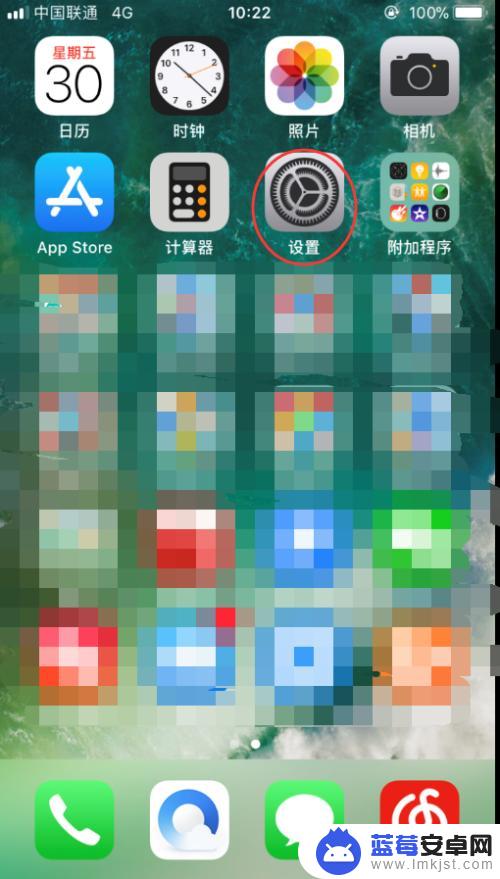
2.进入以后,上滑至“通用”、“显示与亮度”这两个选项。这里需要说明的是:iOS10版本及以下需要选择“显示与亮度”这一选项进行“自动亮度调节”功能的关闭。iOS11版本及以上需要选择“通用”这一选项进行“自动亮度调节”功能的关闭。
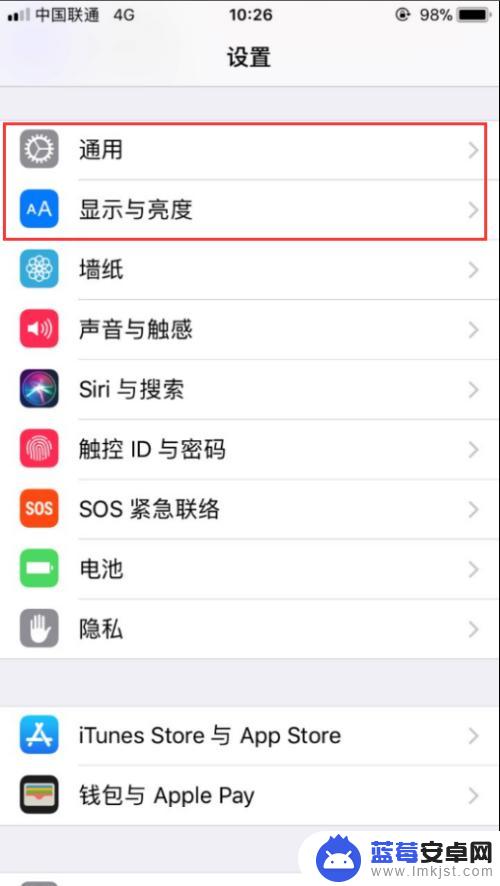
3.下面先来看iOS10及以下版本的操作。选择“显示与亮度”,单击。
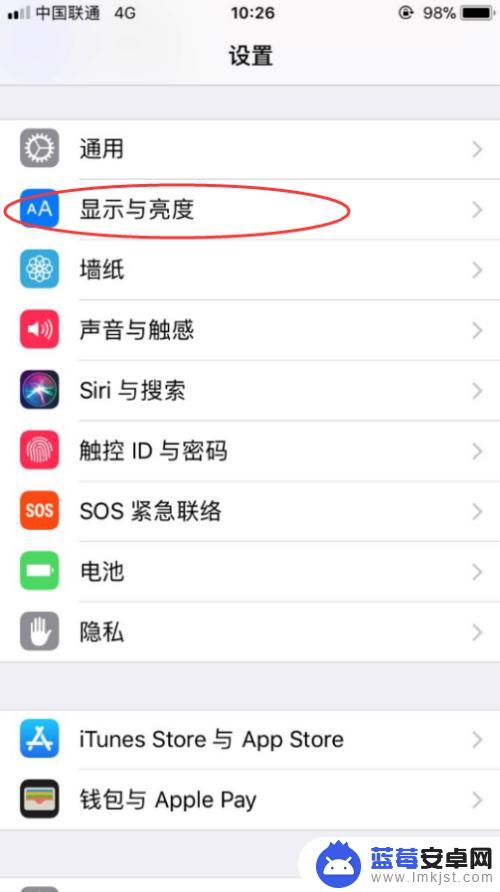
4.进入“显示与亮度”后,你能看到自动亮度调节选项。将其右侧的按钮进行关闭,点击即可。
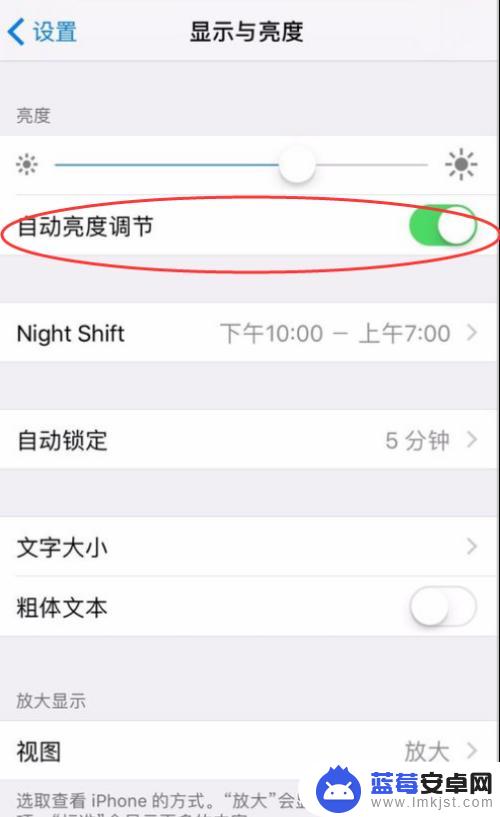
5.关闭以后,右侧的绿点就变灰了。说明已经关闭了,这时候再进行亮度的调节就不会出现自动调节的情况了。
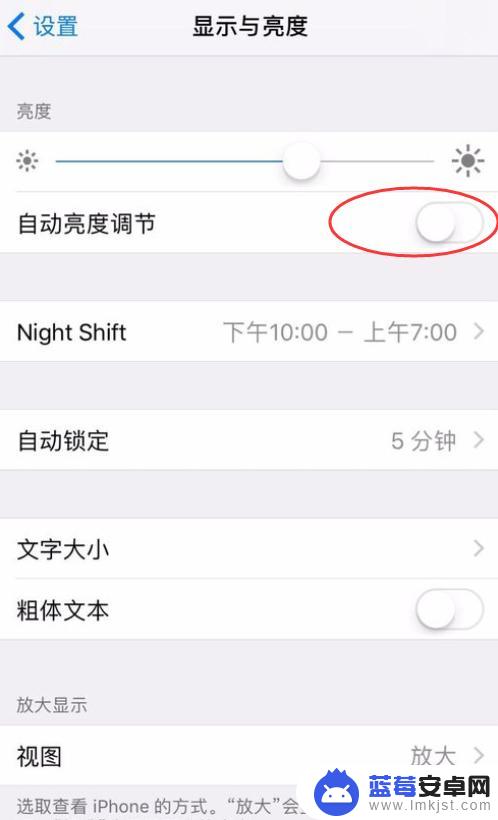
6.接下来看一下iOS11以上的高版本的操作方法。点击设置进入后,选择“通用”。
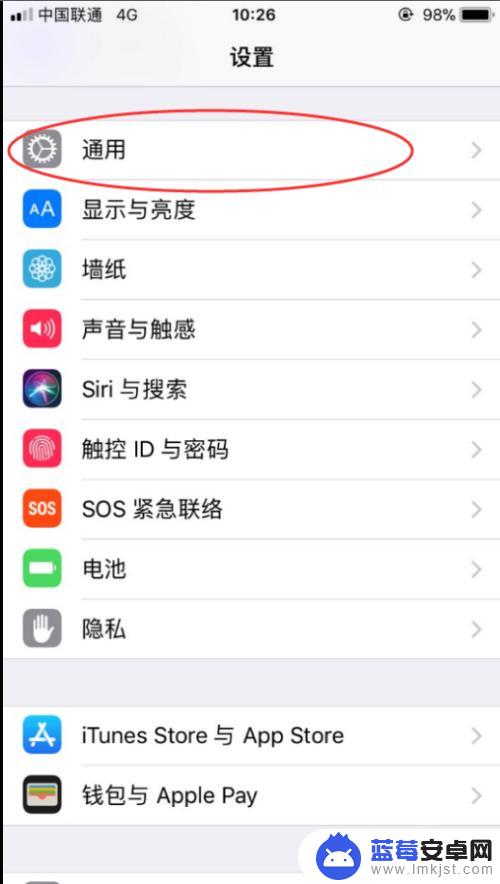
7.进入“通用”以后,选择“辅助功能”,点击。
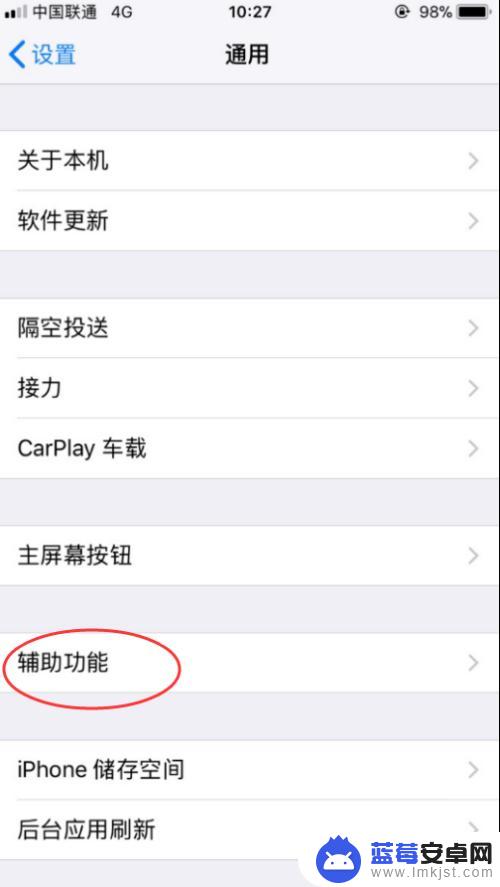
8.进来以后,发现有众多的“辅助功能”,选择“显示调节”选项,点击。
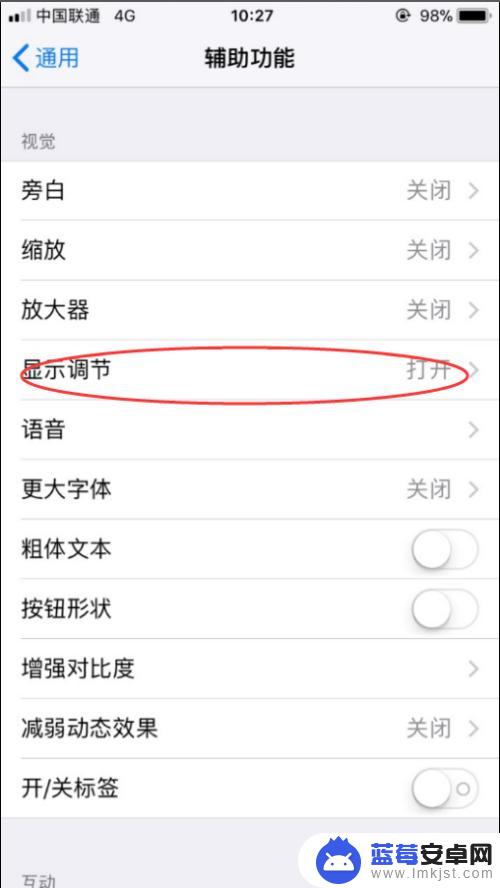
9.进入后,发现有一个“自动亮度调节”的选项,将其右侧的开关关掉。这样就实现了iOS11以上高版本“自动亮度调节”的开关了。
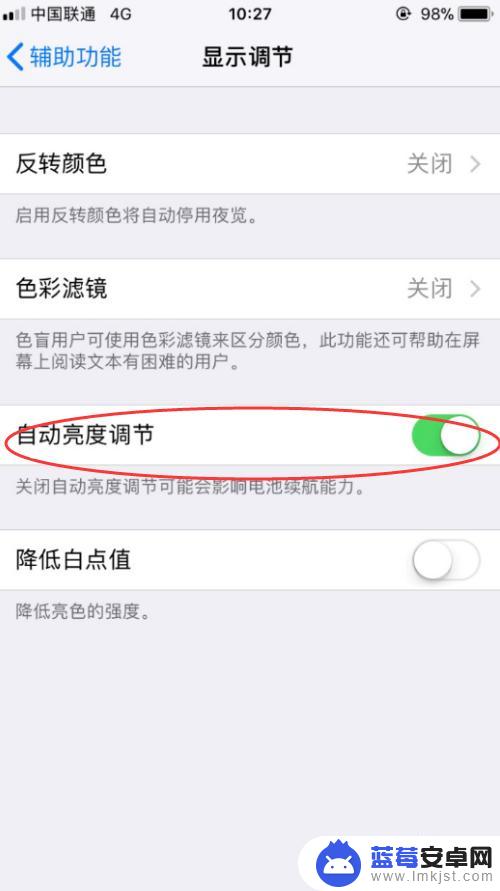
以上是如何使手机屏幕保持关闭的全部内容,如果您不了解,请按照小编的方法进行操作,希望能对大家有所帮助。












